오버드라이브가 멋있게 들리지만 그 기능이 정확히 명확하지 않기 때문에 모니터 설정에서 활성화하지 않았을 수도 있습니다. 하지만 실제로 화면에 모션이 얼마나 빠르게 표시되는지를 향상해 잔상을 제거하고 경쟁 게임에서 선명도를 향상할 수 있기 때문에 그렇게 해야 합니다. 너무 과용하지는 말아야 하는데 그렇지 않으면 문제가 더 악화될 수 있습니다. 모니터의 오버드라이브를 활성화하는 방법은 다음과 같습니다.
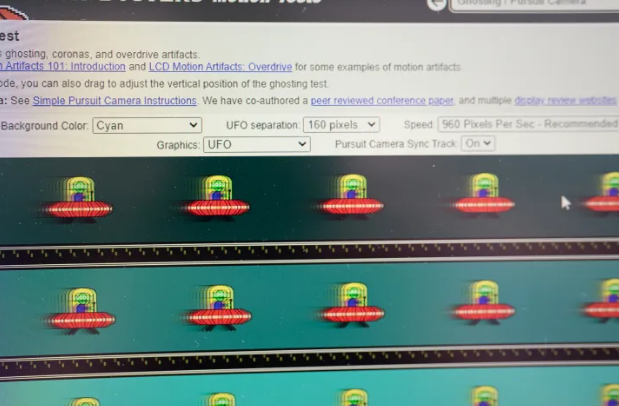
모니터 오버드라이브란 무엇입니까?
모니터 오버드라이브 또는 응답 시간 오버드라이브는 모니터의 응답 시간을 늘려 한 픽셀 상태로 더 빠르게 전환하는 방법입니다. 일반적으로 이는 회색에서 회색으로, 또는 오히려 회색에서 다른 회색 음영으로 측정되며 ms단위로 제공됩니다. 이미지가 준비되기 전에 이미지를 새로 고치는 모니터에 잡히지 않을 만큼 충분히 빨라야 합니다.
예를 들어 60Hz 모니터는 초당 60회 또는 약 16.67ms 마다 이미지를 새로 고칩니다. 고스팅을 방지하려면 해당 모니터의 응답 시간이 16.67ms 미만이어야 합니다. 새로고침 빈도가 높을수록 모니터에 더 많은 것이 필요합니다. 144Hz 디스플레이에는 7ms 미만의 응답 시간이 필요하며, 거기서부터 점점 더 어려워집니다.
응답시간이 느리면 빠른 동작 중에 픽셀이 표시하는 내용을 충분히 빠르게 변경할 수 없어 고스팅이 발생하여 이미지가 화면 뒤에 따라다니거나 화면 전체에 유령이 나타나는 것처럼 보일 수 있습니다. 오버드라이브를 사용하여 응답시간을 개선하면 이 문제를 제거하고 이미지가 화면에 더 선명하게 표시되도록 할 수 있습니다.

모니터 오버드라이브를 활성화하는 방법
모니터의 오버드라이브를 활성화하려면 화면 디스플레이를 사용하면 됩니다. 하지만 이는 모니터를 사용하기 위해 갖춰야할 설정이며 이는 보장할 수 없습니다. 모든 디스플레이에 이 기능이 있는 것은 아니므로 설정을 찾을 수 없다면 사용하지 못할 수도 있습니다. 모니터 제조업체의 웹사이트나 설명서를 확인하여 다시 확인하세요.
1단계
모니터의 버튼을 눌러 OSD를 불러옵니다. 일반적으로 모니터의 측면이나 후면에 위치하지만 위치를 나타내는 표시기가 있습니다. 특히 찾기 어려운 경우 설명서를 확인할 수도 있습니다.
2단계
조정할 수 있는 오버드라이브 또는 응답 시간 설정을 찾을 때까지 설정을 살펴보세요. 이는 일종의 게임 메뉴 내에 위치할 수 있습니다. 오버드라이브 설정이 회색으로 표시되거나 어떤 이유로 조정할 수 없는 경우 Freesync, G-Sync 또는 VRR모드를 꺼 보세요. 일부 모니터에서는 동기화 기술이 지원될 때 오버드라이브 설정을 변경할 수 없습니다.
3단계
켜기 또는 끄기 토글인 경우 켜기로 전환한 다음 게임을 하거나 빠르게 진행되는 TV쇼 또는 스포츠 이벤트를 시청하고 모니터가 어떻게 보이는지 확인하세요. 보기에 괜찮다면 그대로 두고 새로 탑재된 Overdrive 기반 모니터를 즐겨보세요. 하지만 다양한 오버드라이브 설정이나 옵션이 있는 경우 최소한의 오버드라이브를 적용한 첫 번째 설정부터 시작한 다음 몇 가지 테스트를 실행하여 모양과 느낌이 어떤지 확인해야 합니다. 가장 좋은 것은 TestUFO.com 고스팅 테스트입니다. 오버드라이브 설정을 변경한 다음 작은 외계인이 화면을 가로질러 이동할 때 어떻게 보이는지 확인하세요. 오버드라이브를 높이면 고스팅이 감소하는 것을 볼 수 있습니다. 그러나 너무 멀리 나아가면 픽셀이 개체 앞에서 빛나는 것처럼 보이는 오버슈트가 발생할 수 있습니다.
4단계
게임 플레이 중에 Freesync, G-Sync 또는 다른 형태의 Adaptive Sync를 사용하는 경우 추가 고려 사항은 프레임에 따라 오버드라이브 설정을 수동으로 조정해야 할 수도 있다는 것입니다. 예를 들어 특히 까다로워서 낮은 프레임 속도로 게임을 플레이하지만 오버드라이브가 모니터의 240Hz 새로고침 빈도에 맞게 구성된 경우 오버슈트 문제가 발생할 수 있습니다. 일부 AMD 모델에는 Adaptive Overdrive라는 고급 버전이 있고 일부 G-Sync 모델에는 Variable Overdrive가 있습니다. 프레임 속도에 따라 입력 없이 오버드라이브 설정을 동적으로 조정합니다.
'IT' 카테고리의 다른 글
| Mediatek 차량용 Dimensity SOC 출시 예정 (0) | 2024.03.25 |
|---|---|
| Mac의 CPU 및 GPU 온도를 확인하는 방법 (2) | 2024.03.23 |
| OpenAI 차세대 모델인 GPT-5 곧 출시 (2) | 2024.03.21 |
| Intel Core i9-14900KS 리뷰 (0) | 2024.03.20 |
| NVIDIA Blackwell GPU 아키텍처 공개 (0) | 2024.03.19 |



